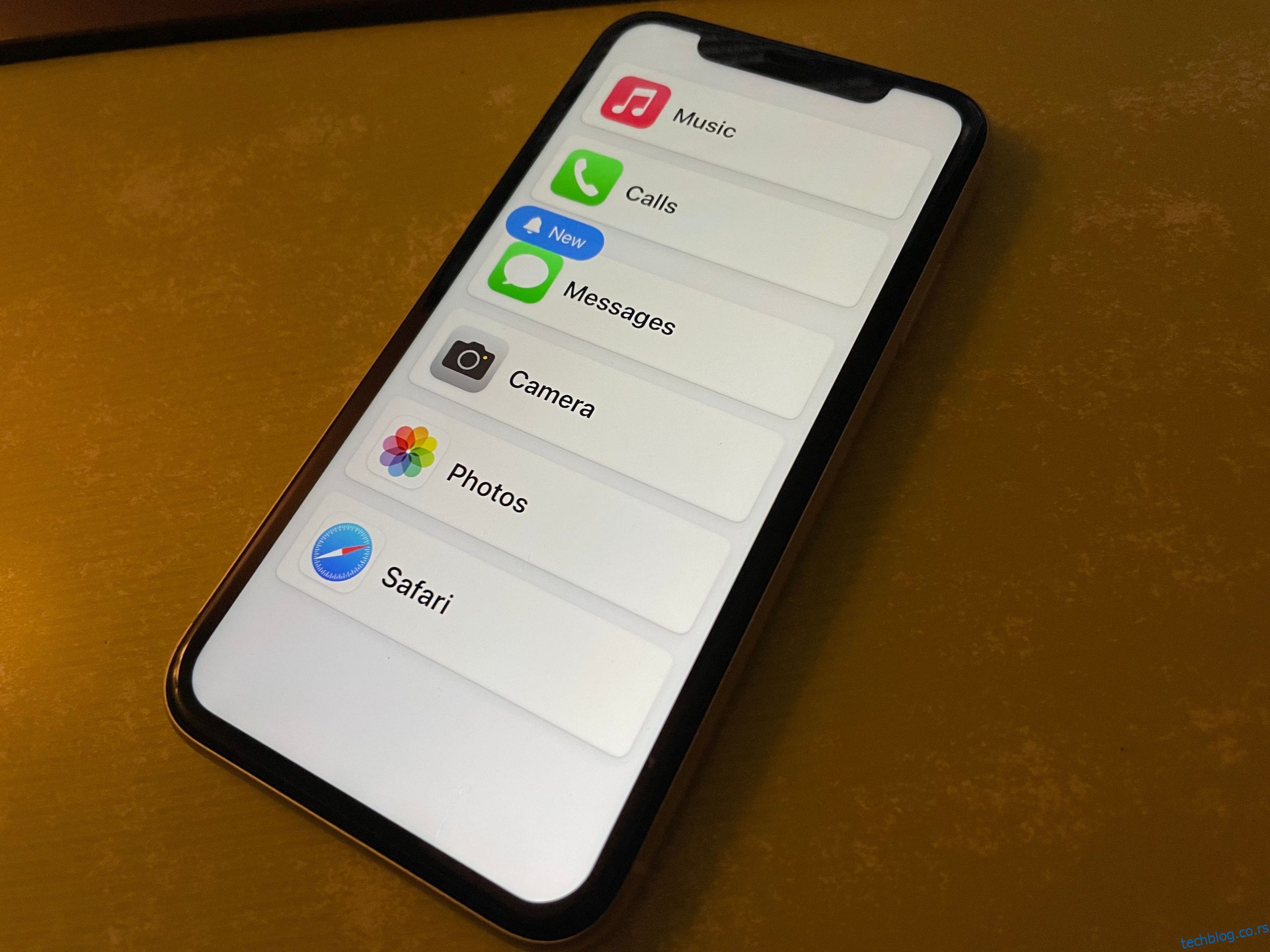Лакоћа коришћења иПхоне-а чини га одличним избором за старије људе који желе паметни телефон, а постоји много опција које чине иОС лакшим за коришћење и приступачнијим. Било да подешавате телефон за свог великог ујака (или сте велики ујак!), имамо гомилу сјајних савета које треба да поделимо.
Преглед садржаја
1. Размислите о омогућавању помоћног приступа
Помоћни приступ је функција уведена у иОС 17 која у великој мери поједностављује иОС искуство. Иако је дизајниран за особе са когнитивним инвалидитетом, такође је добар избор за старије особе којима је потребно да користе само основне функције својих уређаја.
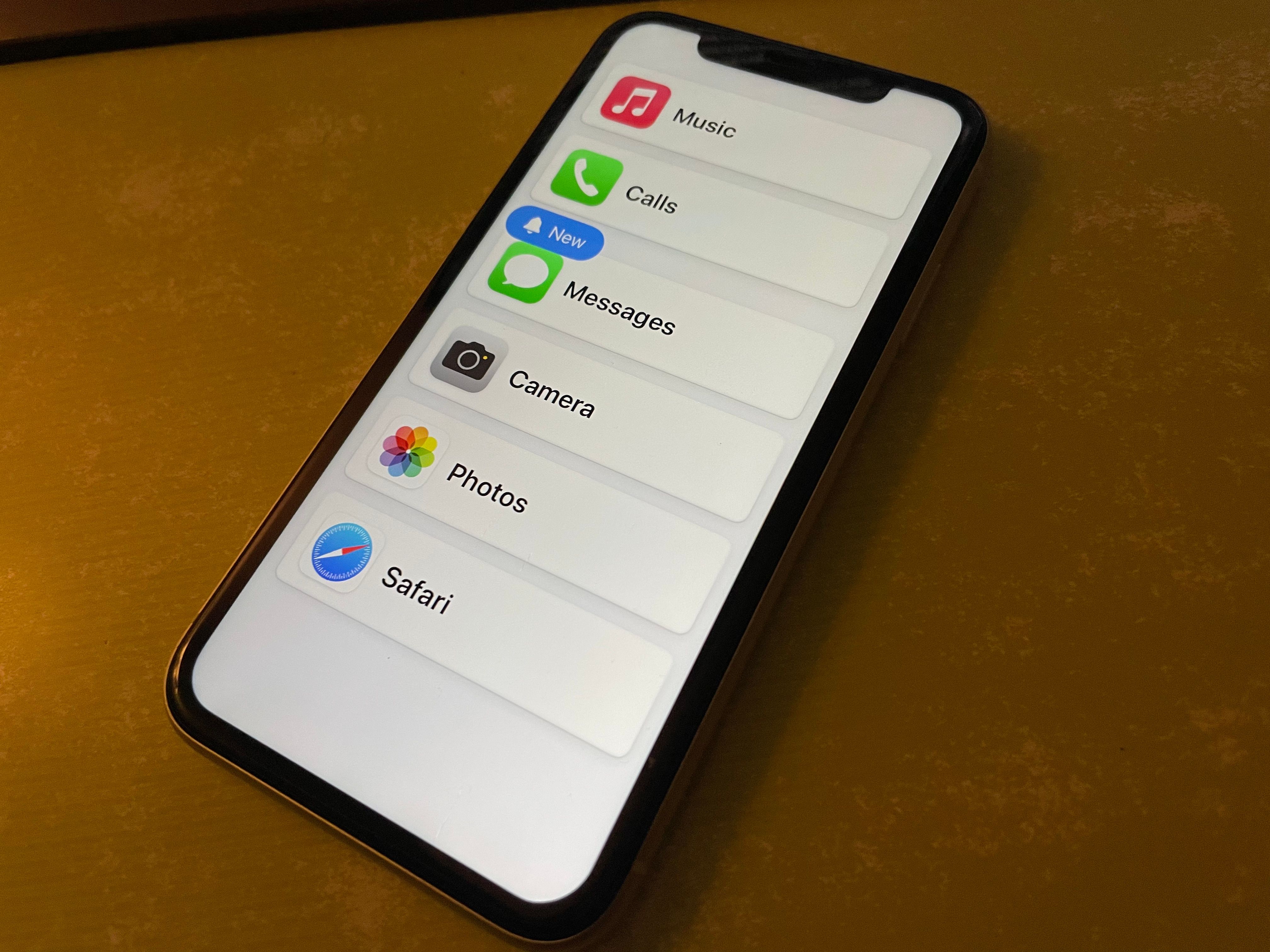 Рагхав Сетхи/МакеУсеОф
Рагхав Сетхи/МакеУсеОф
Особа од поверења може да подеси помоћни приступ да приказује само апликације које су потребне њиховој вољеној особи, а које се затим покрећу у поједностављеном формату. Ово би могао бити превише драстичан корак за сениоре који су упознати са технологијом, али вреди погледати ако корисник не жели да буде преоптерећен апликацијама и менијима које ионако неће користити.
Погледајте наш водич за помоћни приступ на иПхоне-у да бисте сазнали више.
2. Користите зумирање екрана
Већини људи вид опада са годинама. Да бисте се борили против овога, можете омогућити зумирање екрана (на иПхоне СЕ 2 или иПхоне КСР и новијим) да бисте увећали екран:
3. Повећајте величину текста
Док Дисплаи Зоом чини све на екрану већим, такође можете повећати величину текста да бисте побољшали укупну читљивост:
Док сте на теми текста, можда ћете желети да омогућите клизач подебљаног текста на страници Величина екрана и текста како бисте помогли да се текст истиче.
4. Појачајте јачину звона и омогућите трепће ЛЕД упозорења
За старије особе које слабо чују, има смисла појачати јачину звона како не би пропуштали позиве и друга упозорења.
Идите на Подешавања > Звукови и додири и подесите клизач за мелодију звона и упозорења да бисте подесили жељену јачину звука. Можда ћете желети да онемогућите клизач Цханге витх Буттонс; када је искључена, физички тастери за јачину звука ће променити јачину звука само за медије (као што су музика и игре). Када је омогућено, лако је случајно скратити јачину звона до краја.
Уверите се да су изабрана мелодија звона и друга упозорења јасна и јасна. Да бисте додатно смањили могућност пропуштања позива, добра је идеја да изаберете Увек играј под Хаптицс како би телефон вибрирао за сва упозорења.
Коначно, може помоћи да се укључи ЛЕД блиц за упозорења, који даје визуелни знак за долазна упозорења трептањем камере. Да бисте то урадили, идите на Подешавања > Приступачност > Аудио и визуелни садржај (испод заглавља Слух). Додирните ЛЕД блиц за упозорења и омогућите клизач истог имена. Можете одабрати да ли ће се приказати и када је телефон откључан или у нечујном режиму.
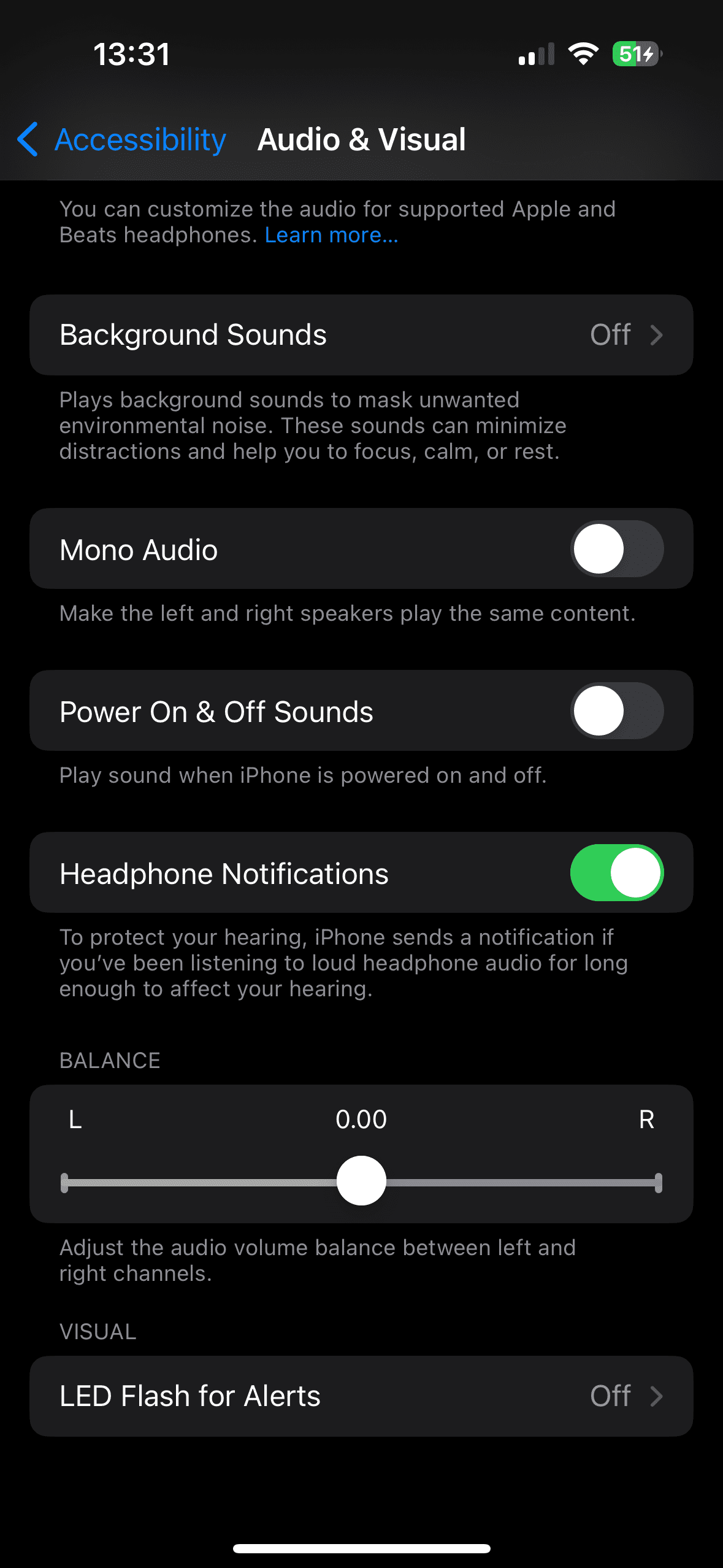
5. Испробајте титлове уживо
Док су били у бета верзији у време писања, титлови уживо су благослов за свакога ко се мучи да јасно чује говор. Претвара сав изговорени дијалог у текст на екрану у реалном времену.
Да бисте га користили, идите на Подешавања > Приступачност > Титлови уживо (испод Слуха) и омогућите клизач Ливе Цаптионс. Ово ће одмах приказати траку са алаткама за функцију на дну екрана; изаберите Изглед да бисте га прилагодили. Додирните траку са алаткама да бисте приказали њена дугмад, која вам омогућавају да промените њену величину или паузирате транскрипцију. Такође можете превући траку са алаткама како вам одговара.
Када пише Слушање, функција чека да се говор репродукује на вашем уређају (на пример, са ИоуТубе-а или апликације за подкасте) и транскрибује га. Додирните дугме Микрофон да бисте променили његову функцију да транскрибује говор око вас.
Можда ћете желети и да омогућите клизач Ливе Цаптионс у ФацеТиме-у да бисте ово одржали активним у ФацеТиме позивима.
Листа фаворита вашег иПхоне-а олакшава држање честих контаката на само неколико додира. Ово чини иПхоне прилагођенијим старијим особама јер им штеди невоље да стално листају кроз листу контаката.
Ево како да додате све важне контакте у омиљене на вашем иПхоне-у:
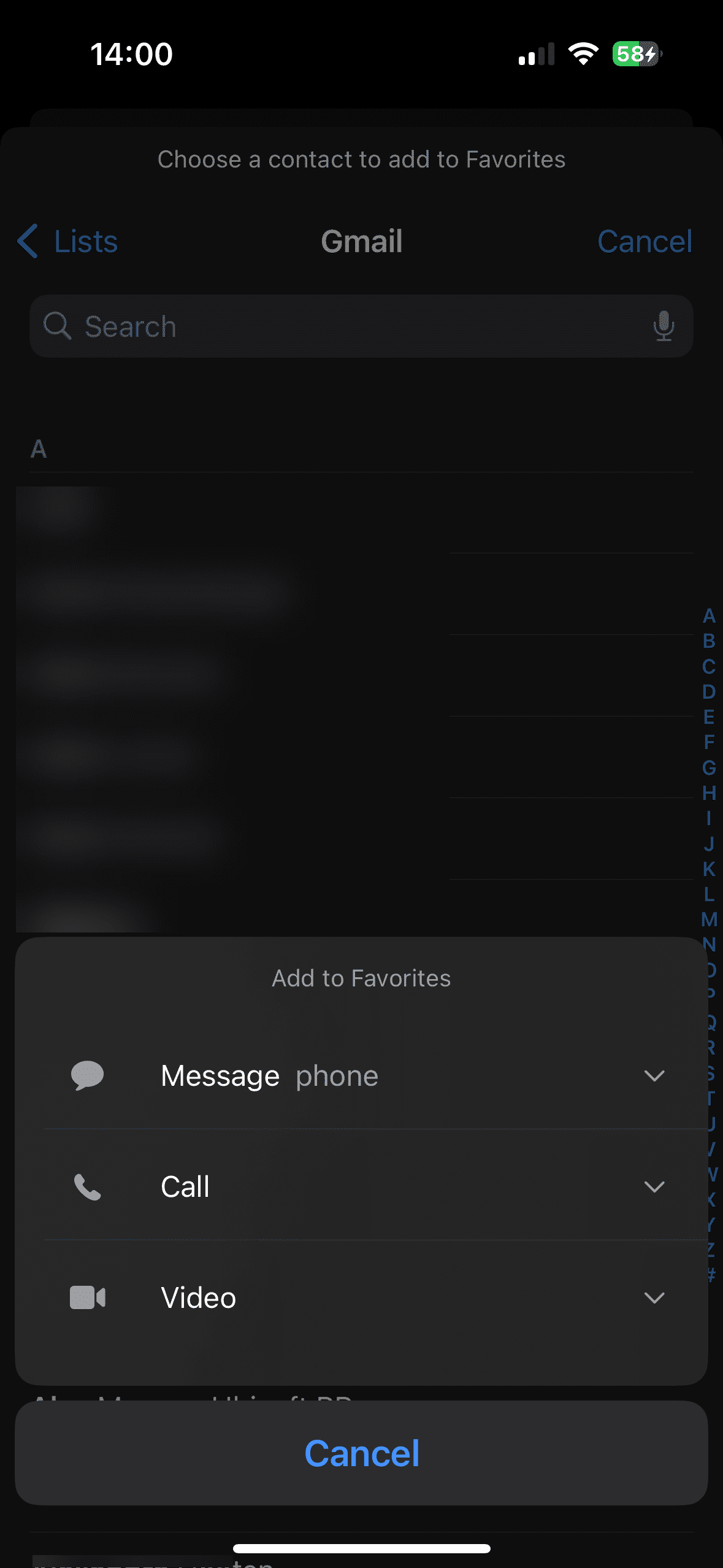
Док ово гледате, добра је идеја да организујете листу контаката за иПхоне вољене особе тако да не буде затрпана застарелим уносима.
7. Подесите медицински ИД
Унутар апликације Хеалтх вашег иПхоне-а налази се Медицал ИД, који функционише као дигитална медицинска идентификациона ознака. Ово омогућава болничарима да знају о постојећим здравственим стањима која захтевају хитну пажњу, лековима које узимате и слично. Посебно је корисно у случајевима када је власник уређаја без свести или на други начин не може да комуницира.
Подесите Медицал ИД на свом иПхоне-у тако што ћете отворити апликацију Хеалтх, додирнути своју слику профила у горњем десном углу и изабрати Медицал ИД > Едит. Осим медицинских информација, мудро је додати и неке контакте за хитне случајеве. Ови људи ће бити обавештени ако икада користите СОС функцију свог иПхоне-а; такође омогућава болничарима да контактирају ваше вољене ако не можете да пружите њихове информације.
При дну уверите се да је Прикажи када је закључано омогућено, што чини ваше податке доступним свима да их виде на закључаном екрану у хитним случајевима.
8. Конфигуришите хитни СОС
Функција Хитног СОС-а на вашем иПхоне-у упозорава хитне службе и ваше контакте за хитне случајеве када сте у невољи. Иако је ово функција иПхоне-а коју свако треба да подеси, она је посебно важна за старије особе.
Хитни СОС је доступан на нормалном екрану за искључење иПхоне-а. Превуците клизач за хитне случајеве и ваш телефон ће контактирати број за хитне случајеве за ваш регион, а затим се обратити контактима за хитне случајеве са вашом локацијом.
Такође би требало да конфигуришете хитне СОС пречице:
Подразумевано, обе пречице за хитне хитне случајеве ће репродуковати звук аларма када започну одбројавање. Ако не желите ово, омогућите Тихо позивање.
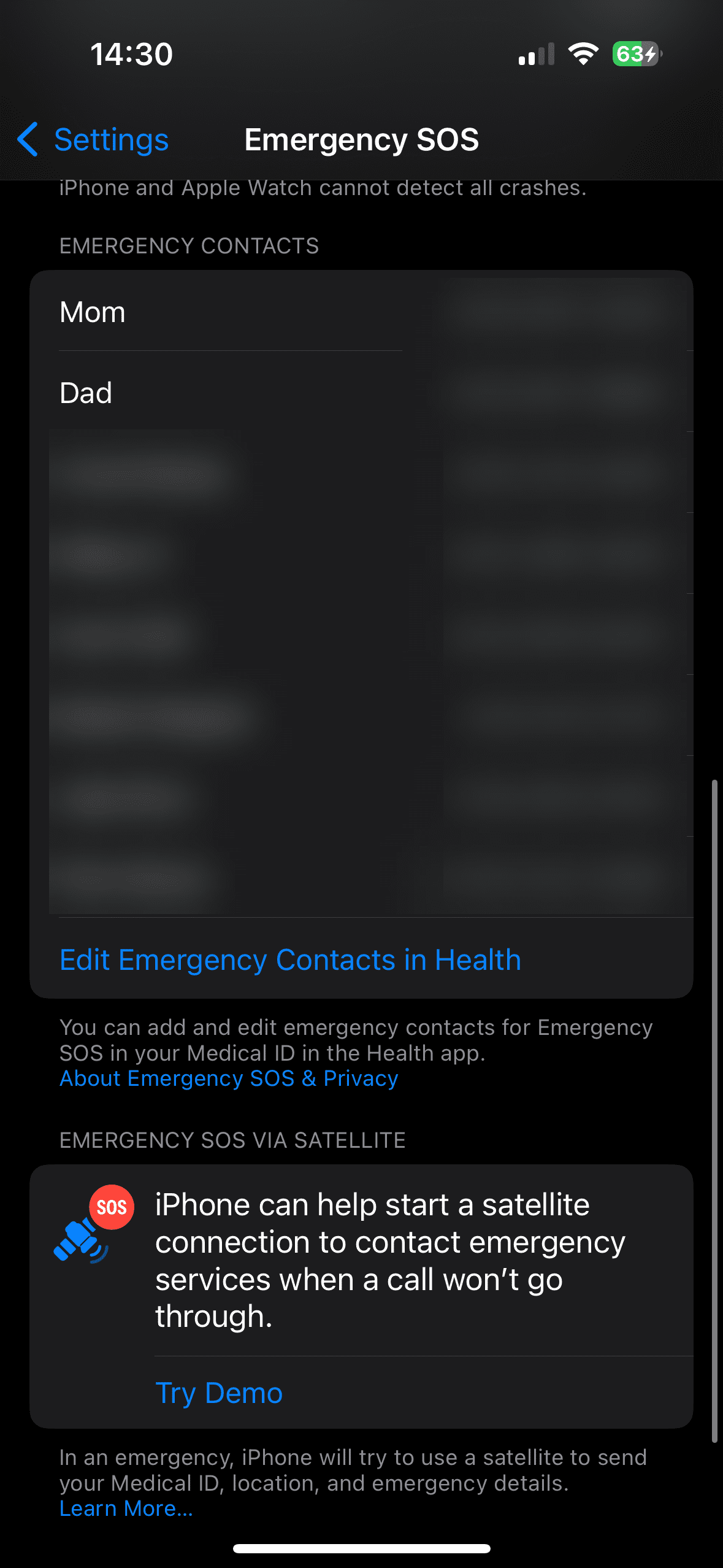
9. Омогућите гласовно бирање за Сири
Сири-ине гласовне команде вам омогућавају да смањите физичке интеракције са телефоном, што је одличан начин да поједноставите иПхоне за старије особе. Омогућавање гласовног бирања даје Сири могућност упућивања позива са закључаног екрана:
За више начина на које Сири може помоћи вашој вољеној особи, погледајте најбоље Сири команде које бисте требали знати и истражите његове опције у Подешавања > Сири и претрага.
10. Поједноставите почетни екран
Шансе су да ако подешавате иПхоне за старију особу, њима није потребан приступ свим апликацијама на уређају. Стога је добра идеја да обавите неке послове на почетном екрану, као што су:
Са овим подешавањима, иПхоне постаје још лакши за употребу за старије особе. Овде смо се фокусирали на генерално корисна подешавања, али такође вреди истражити све опције приступачности иПхоне-а у Подешавања > Приступачност за опције које се примењују на вашу вољену особу. Пронаћи ћете много конкретнијих опција за помоћ у вези са слухом, видом, моториком и другим проблемима.